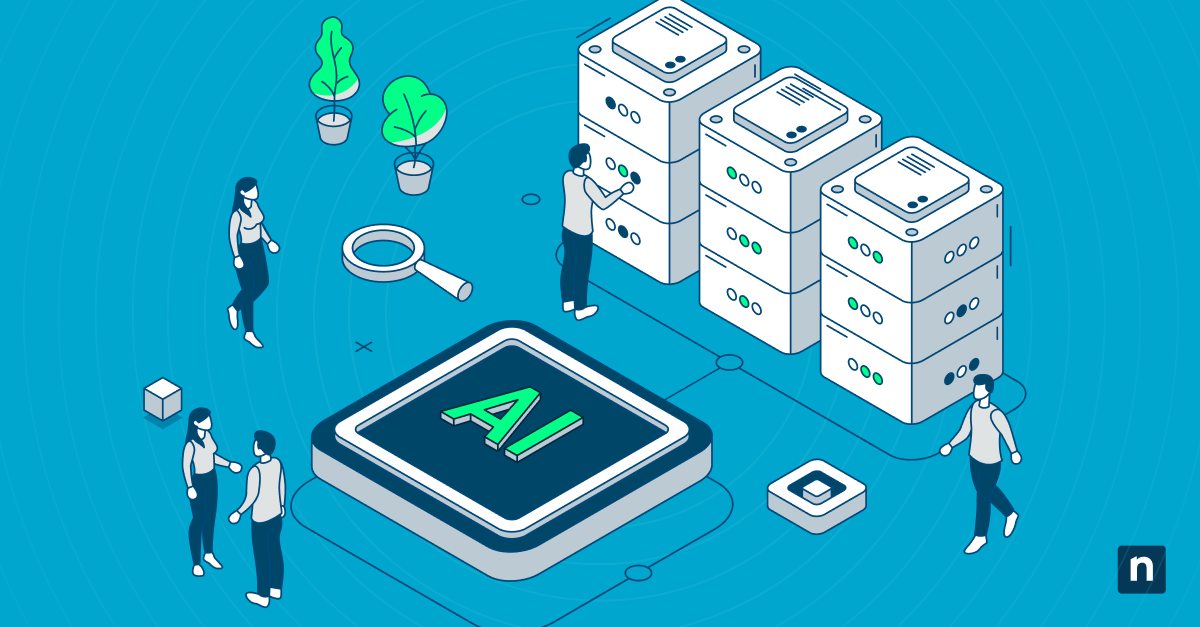L’opzione “Apri nel Terminale Windows” nel menu contestuale in Windows 10 consente di aprire i file con lo strumento di comando unificato di Microsoft. Sebbene le funzionalità moderne lo rendano indispensabile per gli utenti avanzati, la rimozione dell’opzione “Apri nel Terminale Windows” dall’elenco può rendere il menu contestuale più pulito. In questo articolo ti mostreremo i passaggi per aggiungere o rimuovere l’opzione “Apri nel Terminale Windows” dal menu contestuale espandibile di Windows 10.
Per una personalizzazione più avanzata, puoi aggiungere o rimuovere i profili nel Terminale Windows per adattare l’esperienza della riga di comando alle tue esigenze.
Come aggiungere “Apri nel Terminale Windows” al menu contestuale
Opzione 1: Installa il Terminale di Windows
Installando l’applicazione Terminale di Windows l’opzione “Apri nel Terminale Windows” verrà aggiunta al menu contestuale. Ecco come procedere:
- Premi i tasti Windows + S e cerca Microsoft Store.
- Cerca l’app ufficiale Windows Terminal nello store.
- Clicca su Ottieni e attendi il completamento del download.
- Segui le indicazioni sullo schermo per installare l’applicazione.
- Premi i tasti Windows + I per aprire le impostazioni.
- Accedi a App > Funzionalità facoltative per verificare che Terminal di Windows sia stato installato.
- Riavvia il computer.
- Tieni premuto Maiusc sulla tastiera, quindi fai clic con il pulsante destro del mouse su una cartella per verificare se appare “Apri nel Terminale Windows”.
Opzione 2: Utilizza l’Editor del Registro di sistema per aggiungere l’opzione “Apri nel Terminale Windows”
Questo metodo richiede i privilegi di amministratore e modifica le impostazioni avanzate del Registro di Windows.
💡Suggerimento: Prima di iniziare, ti consigliamo di creare un backup del registro di Windows.
- Premi i tasti Windows + R per aprire la finestra di dialogo Esegui.
- Digita regedit e premi Invio.
- Nel pannello di sinistra, vai a HKEY_CLASSES_ROOT> Directory > shell.
- Fai clic con il tasto destro del mouse sulla cartella della shell e seleziona Nuovo > Chiave.
- Nomina la nuova chiave OpenWTHere.
- Fai doppio clic sul valore (Predefinito) e inserisci Apri nel Terminale Windows.
- Crea un nuovo valore di stringa denominato Icon e inserisci wt. exe.
- Fai clic con il pulsante destro del mouse su OpenWTHere e seleziona Nuovo > Chiave.
- Assegna un nome alla nuova chiave command.
- Fai doppio clic sul valore (predefinito) e inserisci wt-d “%1”.
- Fai clic su Applica, quindi sceglie OK.
- Riavvia il computer per applicare le modifiche.
Come rimuovere l’opzione “Apri nel Terminale Windows” dal menu contestuale
Uno dei metodi suggeriti richiede di avere privilegi di amministratore e modifica specifiche impostazioni di sistema nel registro di Windows, quindi prima di iniziare assicurati di creare un backup.
Opzione 1: Disinstallare il Terminale di Windows
L’eliminazione dell’applicazione Terminale di Windows rimuove l’opzione “Apri nel Terminale Windows” dal menu contestuale. Ecco come fare:
- Premi i tasti Windows + I per aprire le Impostazioni.
- Accedi a App > Applicazioni installate.
- Scorri verso il basso per trovare l’applicazione Terminale.
- Cliccare su Disinstalla per rimuoverla dal sistema.
- Riavvia il computer per applicare le modifiche.
Opzione 2: Utilizza l’Editor del Registro di sistema per rimuovere l’opzione “Apri nel Terminale Windows”
- Premi i tasti Windows + R per aprire la finestra di dialogo Esegui.
- Digita regedit e premi Invio.
- Nel pannello di sinistra, vai a HKEY_CLASSES_ROOT> Directory > shell.
- Fai clic con il pulsante destro del mouse su OpenWTHere e scegli Elimina. Conferma la scelta.
- Fai clic su Applica, quindi scegli OK.
- Riavvia il computer per applicare le modifiche.
Risoluzione dei problemi più comuni
Aggiungere o rimuovere l’opzione “Apri nel Terminale Windows” dal menu contestuale espandibile implica l’utilizzo delle impostazioni avanzate. Ciò potrebbe causare alcuni colli di bottiglia e presentare problemi indesiderati. Ecco alcuni dei problemi più comuni che gli utenti incontrano e le loro possibili soluzioni.
Problema: l’opzione “Apri nel Terminale Windows” non è visibile anche dopo aver installato il Terminale di Windows
Ancora non visualizzi il menu contestuale espandibile “Apri nel Terminale Windows”? Prova le seguenti soluzioni:
Reinstalla il Terminale Windows
- Vai su Impostazioni > Applicazioni > Applicazioni installate e cerca Terminale.
- Fai clic sui tre punti accanto e seleziona Disinstalla.
- Riavvia il computer per applicare le modifiche.
- Installa l’app Terminale di Windows dal Microsoft Store.
Ripara o ripristina il Terminale di Windows
- Vai su Impostazioni > Applicazioni > Applicazioni installate e cerca Terminale.
- Fai clic su Opzioni avanzate.
- Scorri verso il basso per trovare le opzioni Ripara e Ripristina.
- Clicca su Ripara.
- Se l’opzione è ancora assente dal menu espandibile, torna indietro e seleziona Ripristina.
Controlla gli aggiornamenti
Vai su Impostazioni > Windows Update per ottenere le ultime patch, che risolvono problemi di prestazioni, bug e altro ancora.
Problema: Impossibile rimuovere l’opzione dal menu contestuale dopo la disinstallazione di Terminale di Windows
Per risolvere questo problema:
- Riavvia Esplora risorse da Gestione Attività premendo Ctrl + Maiusc + Esc.
- Scorri verso il basso per individuare l’attività di Windows Explorer, fai clic con il pulsante destro del mouse su di essa e seleziona Riavvia.
Se l’opzione”Apri nel Terminale” ancora appare nel menu contestuale espandibile, dovrai accedere all’Editor del Registro di sistema per apportare le modifiche necessarie.
Problema: Il menu contestuale mostra ancora l’opzione “Host della console di Windows” invece che quella di Terminale
In questo caso, imposta Terminale come applicazione predefinita della riga di comando. Per farlo:
- Apri il Terminale Windows e accedi a Impostazioni.
- Accedi a Impostazioni > Avvio.
- In “Applicazione terminale predefinito”, scegli Terminale Windows.
Domande frequenti (FAQ)
È presente anche in Windows 11 o è solo per Windows 10?
L’opzione del menu contestuale “Apri nel Terminale Windows” è disponibile sia per Windows 11 che per Windows 10. È preinstallato su tutti i sistemi Windows 11 e puoi scaricarlo sul tuo computer Windows 10.
Come posso ripristinare l’opzione “Apri nel Terminale Windows” se l’ho accidentalmente rimossa?
Hai cancellato l’opzione “Apri nel Terminale Windows” dal menu contestuale? Controlla l’elenco delle applicazioni per vedere se è ancora installato o utilizza l’Editor del Registro di sistema per aggiungerlo manualmente.
Posso personalizzare il Terminale Windows quando lo apro dal menu contestuale?
Sì, puoi modificare le preferenze nell’app quando la apri dall’opzione del menu contestuale. Per fare ciò, apri il Terminale Windows e vai su Impostazioni > Profili. Da qui, puoi personalizzare ogni profilo a tuo piacimento, configurando le funzionalità che vuoi visualizzare ogni volta che accedi al profilo.
Perché l’opzione “Apri nel Terminale Windows” a volte non appare in alcune cartelle?
Le restrizioni del tipo di cartella, gli aggiornamenti di Windows e la cache danneggiata di Esplora risorse sono le cause note per cui l’opzione del menu contestuale “Apri nel Terminale Windows” non è disponibile per alcune cartelle.
Controlla le opzioni con il menu “Apri nel Terminale di Windows”
Il menu contestuale “Apri nel Terminale Windows” consente di accedere rapidamente alla potente applicazione a riga di comando unificata di Microsoft. Questo programma è incluso per impostazione predefinita con Windows 11 e può essere installato anche su dispositivi Windows 10. Sebbene avere questa opzione sia molto comodo, gli utenti hanno la possibilità di rimuoverla dal menu del tasto destro del mouse in vari modi.
I riavvii del sistema e gli aggiornamenti del Terminale di Windows possono risolvere la maggior parte dei problemi che potresti incontrare. Imparare ad aggiungere o rimuovere l’opzione “Apri nel Terminale Windows” dal menu contestuale consente di controllare il tuo spazio di lavoro, offrendo maggiori possibilità di ottimizzare i flussi di lavoro.